Для начала вам нужно создать сейв: 1) Запустите NMS в Steam 2) Начните нового персонажа. 3) Создайте сборку (самый быстрый будет первым чистильщиком). 4) Сядьте и сойдите с первой лодки, которую вы хотите спасти. 5) Закройте NMS.
No Man’s Sky Next не сохраняется – как исправить ошибку
Космическая «песочница» После выхода большого дополнения Next к NoMan’sSky игра обзавелась множеством отличных нововведений, сделав игровой процесс более разнообразным и насыщенным. Однако вместе с ними появились новые ошибки, которые часто мешали игрокам наслаждаться улучшенным геймплеем.
Одним из таких программных ошибок является постоянная потеря сохраненного прогресса. Это означает, что No Man’s Sky не сохраняется, и игрок всегда оказывается на новой планете во время загрузки. К счастью, эту ошибку можно исправить. Вот что вам нужно для этого сделать
Как исправить сохранение в No Man’s Sky
Войдите в Steam, перейдите в Библиотеку игр, найдите NoMan’sSky и нажмите на нее. Затем перейдите в раздел «Свойства» и отключите синхронизацию облака. В противном случае программа вернет поврежденные файлы только после того, как все исправления будут сделаны.

Теперь перейдите в папку, где находятся файлы сохранения игры. Обычно они расположены в следующих каталогах: c:Ј Users \\\\ имя_пользователя \ AppData \ Roaming \\\\ HelloGames \\\\ NMS \ st_123423232 (могут быть и другие номера).
Далее необходимо загрузить программу под названием NMS Save Editor, которая позволяет редактировать эти сохранения в песочнице. Вы можете загрузить его отсюда. Вам также может понадобиться Java, которую можно загрузить с официального сайта java.com.
Редактирование нефункционального хранилища
Затем войдите в процессор, который вы ранее загрузили. Появится следующее окно.
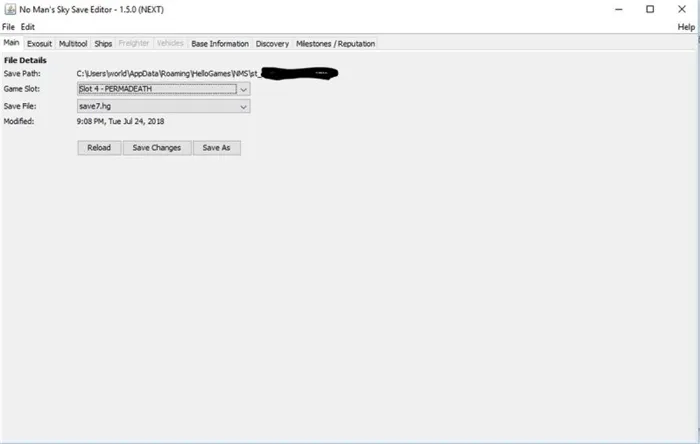
Укажите слоты, необходимые для установки новейшего хранилища. Выбор слота зависит от способа развертывания хранилища. Проверьте дату файла и слот еще раз, чтобы убедиться, что выбрано «нарушенное» хранение.
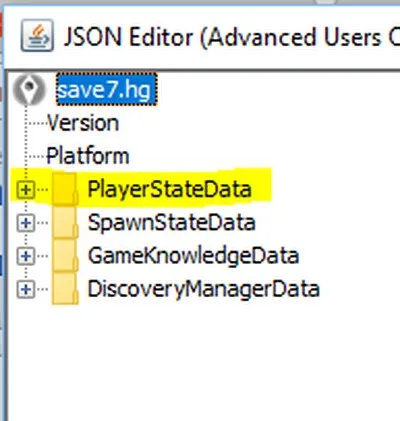
Затем нажмите Изменить и выберите Изменить Raw JSON. Откроется новое окно, в котором будет показана папка под названием ‘PlayerStateData’. Разверните ее, чтобы изучить вложенные папки.
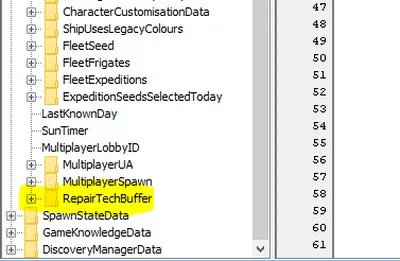
Прокрутите вниз, чтобы найти подпапку ‘RepairTechBuffer’. Затем вам нужно будет расширить его. Щелкните по получившейся папке с 0 в названии, и вы увидите текст с правой стороны.
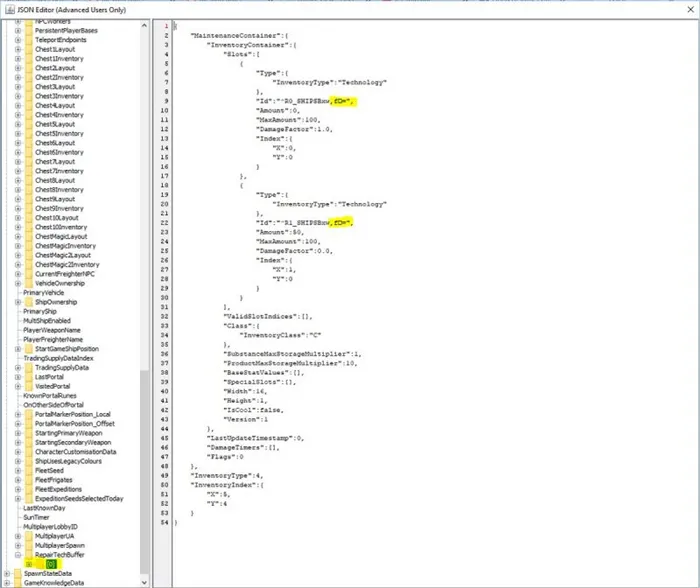
Примечание: В ‘RepairTechBuffer’ только одна вложенная папка, но их может быть несколько. В этом случае необходимо проверить каждый из них.
При возникновении ошибки вместо текста отображается квадрат. Щелкните справа от этого символа, чтобы удалить его. Повторите то же самое для всех неправильных символов. Конечно, стоит проверить весь текст, так как эти символы могут встречаться и в других колонках. Нет необходимости ставить пробел между ‘=’ и ‘f’.
Войдите в Steam, перейдите в Библиотеку игр, найдите NoMan’sSky и нажмите на нее. Затем перейдите в раздел «Свойства» и отключите синхронизацию облака. В противном случае программа вернет поврежденные файлы только после того, как все исправления будут сделаны.
Где находятся сохранения No Man’s Sky?

Файлы сохранения находятся в следующей папке: c:Ż Users \%user_name%Ż AppData \ Roaming \ HelloGames \NMS \. Упростите задачу поиска нужной папки, просто набрав «%appdata%» в окне, которое появляется при нажатии Win + R.
Как изменить язык в NoMan’sSky.
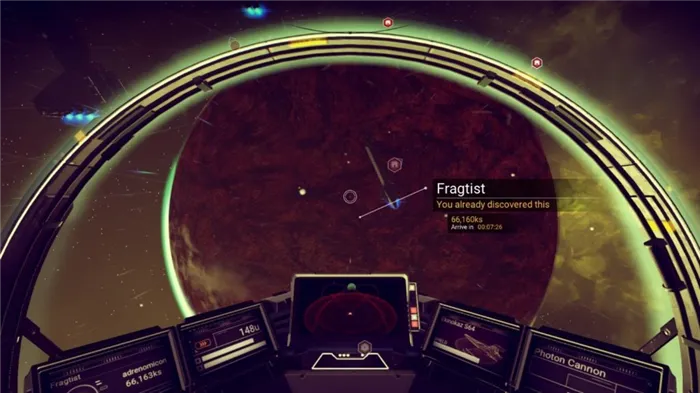
По умолчанию игра использует английский язык и не предоставляет четких возможностей для его изменения. Однако в игре есть поддержка русского языка. Вы должны знать, как его активировать. Активировать его можно несколькими способами:.
- Библиотека Steam. Войдите в эту часть клиента Steam для ПК и откройте свойства No Man’s Sky, чтобы найти список языков и выбрать русский.
- Language Setup.exe. Если вы не приобрели игру в Steam, а купили ее на другом подобном сайте, вы можете использовать это приложение. Он находится в корневом списке No Man’s Sky и запускается оттуда. Все очень просто. Выберите Russian аналогичным образом в появившемся списке и нажмите ‘Сохранить и закрыть’, чтобы применить изменения.
- tkgamesettings.mxml. Если по какой-то причине все предыдущие способы бесполезны, найдите файл с таким же именем и расширением в папке /binaries/settings/. Его также можно найти в списке установленных файлов игры. Этот файл можно открыть в всемогущем Блокноте. Вы можете изменить язык, изменив Property name = ‘Language set’ с ‘English’ на ‘Russian’.
Как изменить вид пустого неба
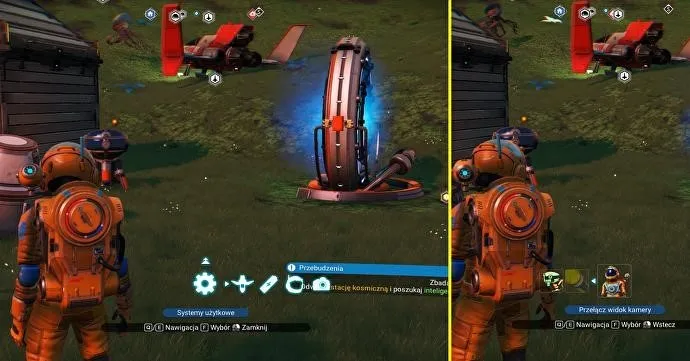
Как известно, можно изменить вид камеры на NMS. В нее можно играть от первого и от третьего лица, но изменения происходят с помощью одних и тех же кнопок. Чтобы изменить вид на No Man’s Sky, необходимо вызвать меню FAST, которое по умолчанию открывается клавишей X. Затем откройте Настройки и выберите нужный пункт.
Порядок ответов на распространенные вопросы следующий. Надеемся, мы смогли помочь вам и разогнать туман сомнений по поводу какого-то аспекта, чье небо пусто. Наслаждайтесь игрой!
Объявления и статьи о водителях. И просто полезная информация о юмористических играх, мероприятиях, мемзиках, телеграм-каналах!
Теперь перейдите в папку, где находятся файлы сохранения игры. Обычно они расположены в следующих каталогах: c:Ј Users \\\\ имя_пользователя \ AppData \ Roaming \\\\ HelloGames \\\\ NMS \ st_123423232 (могут быть и другие номера).
No Man’s Sky: Как сохранить игру
Поначалу человеку в небе совсем неясно, как сохранить игру. К счастью, это совсем не сложно. Кроме того, существует несколько методов хранения, включая создание специальных объектов, называемых «точками восстановления». Наше руководство расскажет игрокам все, что им нужно знать о сохранении игры в No Man’s Sky.
В настоящее время существует три способа сохранить свой прогресс в No Man’s Sky:.
Каждый раз, когда вы покидаете космический корабль, каждый раз, когда вы выходите из него, каждый раз, когда вы оказываетесь на поверхности планеты, игра сохраняется. Даже если вы выпрыгиваете из лодки и снова заходите в нее, каждый раз происходит новое хранение.
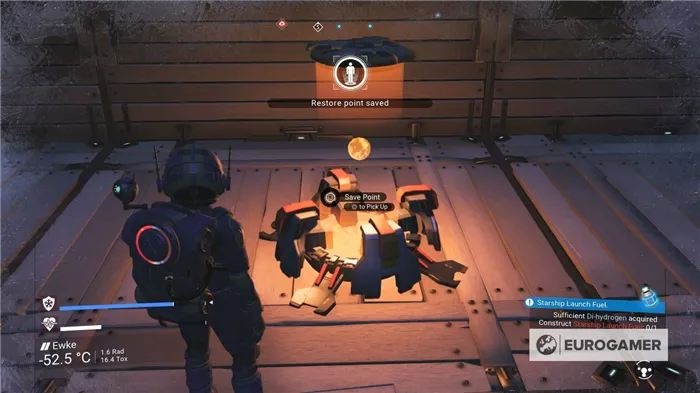
Сообщение «Точка восстановления сохранена» подтверждает успешное сохранение вашего игрового прогресса.
Активируйте маяк на любой планетарной структуре — За исключением древних руин, монолитов и других древних особых объектов, почти каждая структура на планете отмечена стоящим рядом маяком. Идите прямо к нему, активируйте его и сохраните. Этот метод полезен, если вам нужно сохранить игру, а лодки не приближаются.

Используйте переносные точки хранения — создайте, используйте, а затем получите одну из них. из ваших запасов и могут быть использованы в вашем распоряжении в любое время. Это очень полезно, если вы уже приземлились на планету и находитесь далеко от своего корабля.
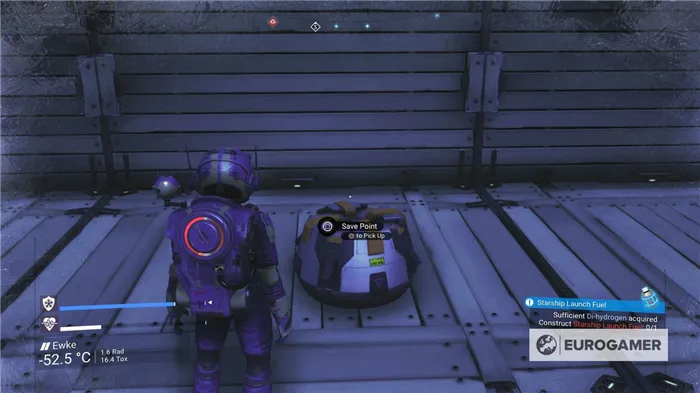
Как построить портативную точку сохранения и получить ее чертеж
К счастью, вы можете получить доступ к чертежам переносных пунктов хранения достаточно рано. Фактически, как только вы пройдете обучение по получению и использованию черновика, вы сможете получить к нему доступ. Когда вам будет предложено создать анализатор чертежей, вы сможете начать поиск предметов, потерянных на планете под названием BuriedTechnology.
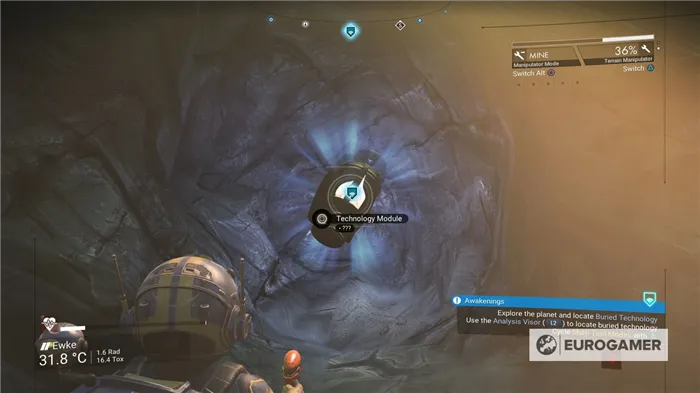
После сканирования земли для обнаружения погребенных технологий можно получить доступ к новым ресурсам. Специальные технологические блоки обычно содержатся по две или три штуки в каждом из открытых заглубленных технологических боксов. После того как вы сделаете это не менее двух раз, вы вернетесь в анализатор рисунков.
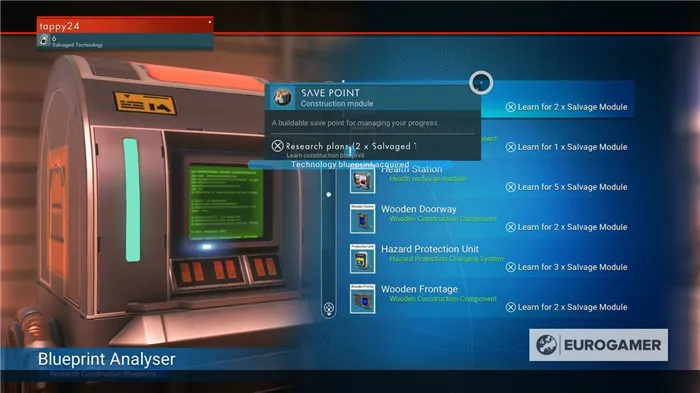
Оттуда вы можете взаимодействовать с ним, чтобы изучить проекты и получить проекты для строительства предметов, включая переносные точки хранения. Теперь у вас будет доступ к рецептам, необходимым для их создания. Это кратко объясняется ниже.
Рецепты точек технического обслуживания
Металлические покрытия легко и просто получить из 50-кратной ферритовой пыли, а дигидрогеновое желе — из самого дигидрогена, голубых кристаллов, рассеянных по всей земле.
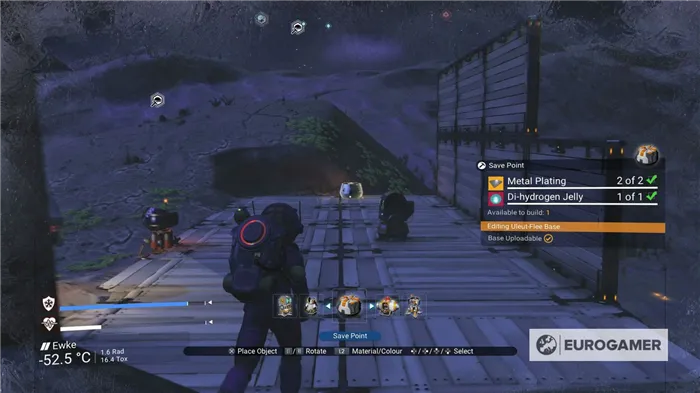
Чтобы построить переносной пункт хранения, выполните ту же процедуру, что и при строительстве переносного нефтеперерабатывающего завода. (Нажмите (Z), чтобы войти в меню сборки и выбрать необходимую технологию. Просто взаимодействуйте с ним, спасите его, а затем возьмите его с миром. Вы всегда можете хранить свои игрушки в любом месте хранения, которое вы можете носить с собой в форме.
Однако важно знать, где находится тайник No Mans Sky, так как игрокам может не понравиться их прогресс. Это позволяет манипулировать или удалять кэш для достижения желаемого результата.
Шаг 3: Замена строк файла
Откройте JSON-файл хранилища Xbox, созданный NomNom, с помощью Wordpad или Notepad. Теперь используйте кнопку Заменить, чтобы заменить нужные значения во всем файле.
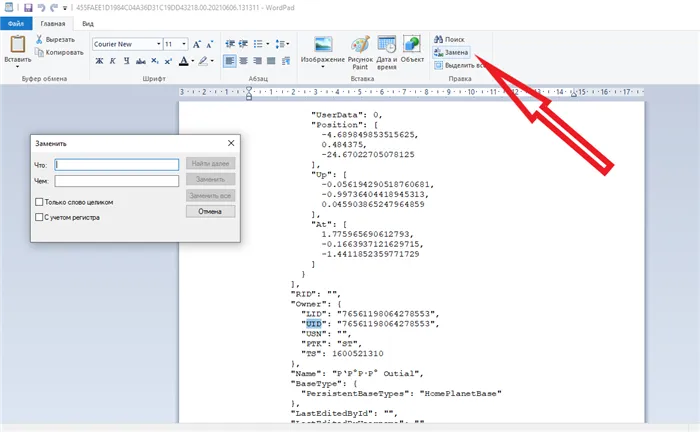
Найдите значение UID в файле steam storage и замените все UID в файле XX (Xbox) на это значение. Повторите этот процесс, используя значение USN. В хранилище XX LID будет ‘0000000000000000000000000000000000000000000000000000000001’. Замените все эти значения на UID.
Замените ‘BaseStatId’ на ‘BaseStatID’
Замените ‘CurrentMissionId’ на ‘CurrentMissionID’.
Замените ‘PreviousMissionId’ на ‘PreviousMissionID’
Замените ‘MissionId’ на ‘MissionID’.
Замените ‘ObjectId’ на ‘ObjectID’.
Замените ‘TraitIds’ на ‘TraitIDs’.
Замените ‘MultiplayerLobbyId’ на ‘MultiplayerLobbyID’
Замените ‘XB’ на ‘ST’ (обратите внимание, заменяйте в кавычках).
Однако важно знать, где находится тайник No Mans Sky, так как игрокам может не понравиться их прогресс. Это позволяет манипулировать или удалять кэш для достижения желаемого результата.
Шаг 2. Загрузите редактор NMS Save Editor и, возможно, установите Java.
Вы можете загрузить редактор по этой ссылке. Java можно найти на сайте java.sun.com.
Запустите процессор NMS. Появится следующее окно.
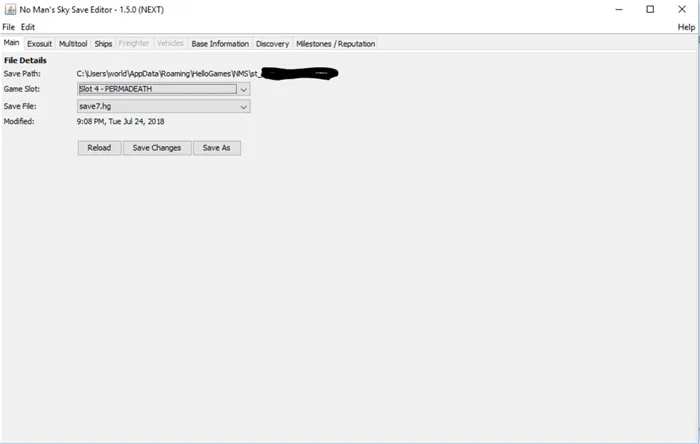
При выборе слота загружается последнее сохранение. Используемый слот зависит от того, как расположены сбережения. Перепроверьте время и место хранения и убедитесь, что вы загрузили «сломанное» хранилище.
Шаг 5. Найдите «RepairTechBuffer»
Прокрутите вниз и найдите ‘RepairTechBuffer’. Расширьте его.
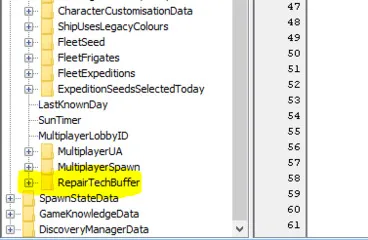
Нажмите на подпапку ‘RepairTechBuffer’ и проверьте текст с правой стороны.
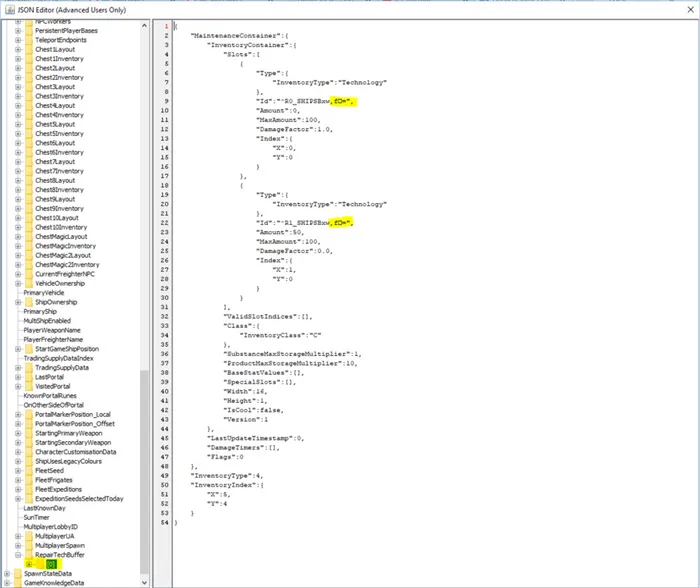
Шаг 6. Удалите плохие символы из файла
Если произошла ошибка, вместо текста вы увидите один или два квадрата. Нажмите на правую часть поля, удалите и повторите для каждого «плохого» персонажа.
Примечание: Для ‘RepairTechBuffer’ была только одна вложенная папка. Если их несколько, проверьте каждый из них.
Примечание 2: У некоторых игроков были плохие характеры в других местах. Обязательно удалите их и не оставляйте зазора между точками ‘f’ и ‘=’.























